php小編香蕉今天要為大家介紹如何將PPT檔案匯出成圖片,這是一個常見需求,在工作學習中常會用到。透過將PPT匯出成圖片格式,可以輕鬆地在不同平台和裝置上查看和分享,也可以保留PPT的每一頁內容。接下來,我們將詳細介紹幾種簡單的方法來實現這一目標。
1.開啟你所完成的PPT,點選【檔案】選擇「另存為」,圖片格式選擇為「jpg」或「png」。
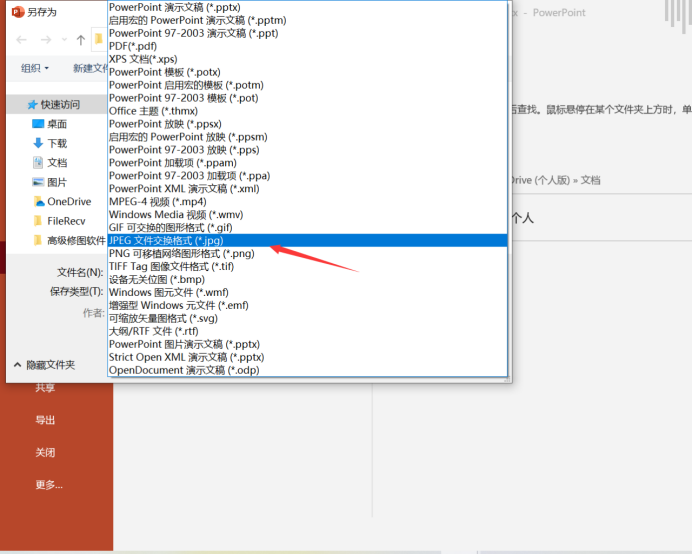
2.選擇好格式,點選儲存後,在彈出的對話方塊中選擇「所有投影片」。
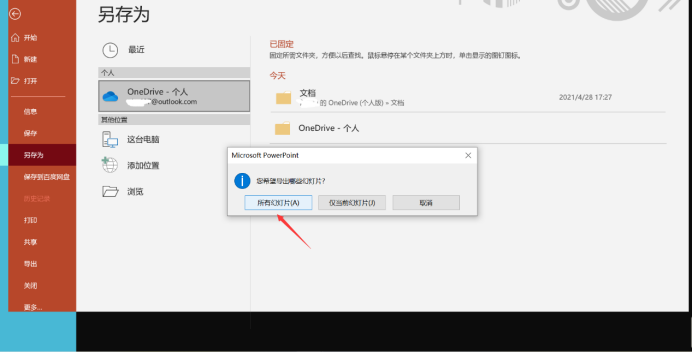
3.最後匯出的投影片就全部變成「圖片」了,如圖所示。
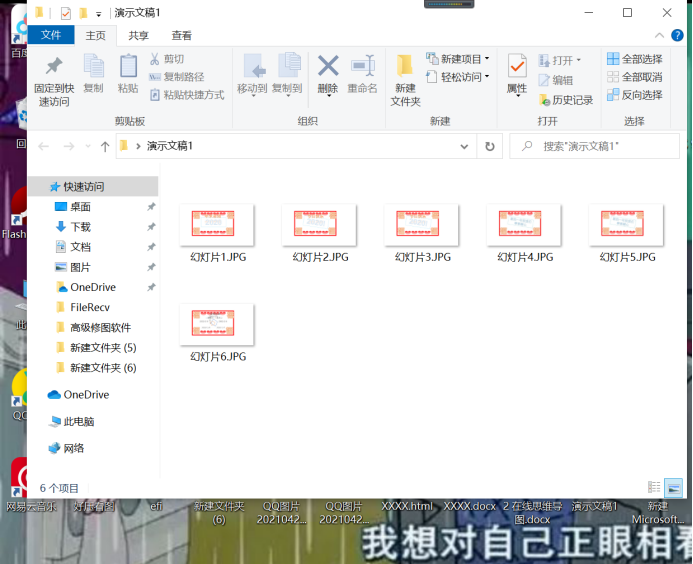
以上3步驟就完成了PPT匯出圖片,是不是簡單易學,知道了PPT匯出圖片,那你知道怎麼將圖片匯入PPT嗎?
圖片批次匯入PPT。
1.開啟PowetPoint,在選單列中點選【插入】,找到相簿點選選擇「新相簿」

2. 在彈出的「相冊」話框中,找到相簿內容裡的「插入圖片來自」點選「檔案/磁碟」
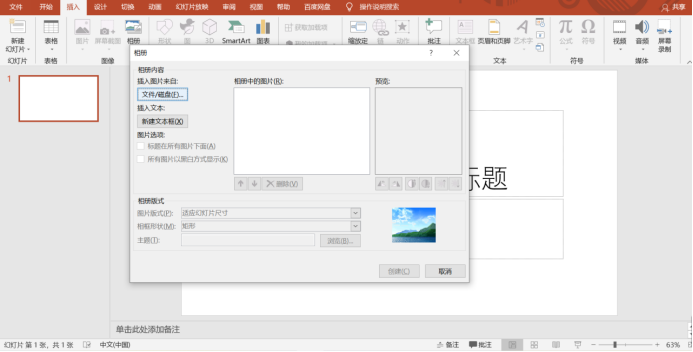
3. 在「插入新圖片」對話方塊中,找到並按一下包含要插入的圖片的資料夾,然後按一下「插入」。
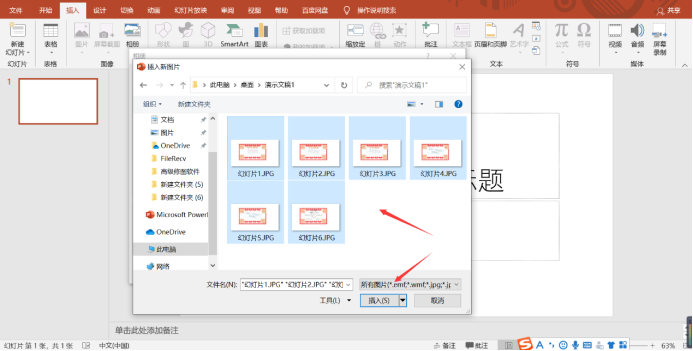
4.需要變更圖片的顯示順序,請在「相簿中的圖片」下點選要移動的圖片的檔案名,然後使用箭頭按鈕在清單中向上或向下移動該名稱,搞好後點選建立即可。
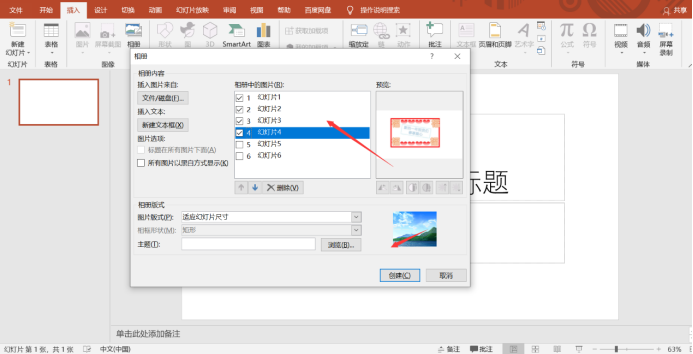
#5.最後圖片就導入PPT中了,效果如圖所示。
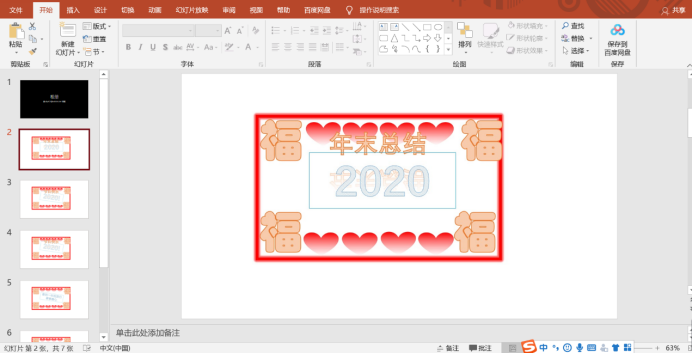
這篇文章使用下列硬體型號:聯想小新Air15;系統版本:win 10;軟體版本:Microsoft PPT 2019。
#以上是ppt怎麼匯出成圖片的詳細內容。更多資訊請關注PHP中文網其他相關文章!




